Egal, ob wir Google Mail zum Lernen, Arbeiten oder Hauptberuflich verwenden E-Mail, im Laufe der Wochen und Monate kann der Posteingang zu einem werden echtes Chaos wo trotz der hervorragenden Leistung des in Gmail integrierten Suchmanagers nichts zu finden ist. Alle Nachrichten eines Klassenkameraden, unseres Lehrers oder Kollegen, den Newsletter, den wir abonniert haben, oder einfach E-Mails von Verwandten zu finden, ist dank Labels auf Google sehr einfach.
Labels in Google sind wie Verzeichnisse auf einem Computer. Beim Erstellen eines Labels werden direkt nach dem Posteingang Ordner mit demselben Namen erstellt, Ordner, in denen wir alle Nachrichten, die wir erhalten und die mit dem Namen des Labels übereinstimmen, manuell verschieben können. Aber darüber hinaus können wir auch Regeln erstellen sodass sich Google automatisch um das Hinzufügen des entsprechenden Labels kümmert. Auf diese Weise wird jede neue E-Mail, die wir erhalten, automatisch gekennzeichnet und ist in diesem Ordner verfügbar, ohne dass wir etwas tun müssen.

Obwohl die Bedienung der Ordner optisch ähnlich der der Verzeichnisse ist, sind die E-Mails weiterhin im Posteingang verfügbar, sofern wir sie nicht archivieren. Wenn wir sie archivieren, sind sie nach dem Taggen nur innerhalb des entsprechenden Tags / Ordners verfügbar. Wenn wir anfangen möchten, Bestellungen in unserem Google Mail-Konto aufzugeben Etiketten erstellen , müssen wir die folgenden Schritte ausführen.
Erstellen Sie Labels in Gmail
Sobald wir auf unser Google Mail-Konto zugegriffen haben, befindet sich in der linken Spalte die Kategorie Labels (darunter befinden sich alle Labels, die wir erstellt haben oder erstellen werden), zusammen mit einem „+“-Zeichen rechts davon . Um ein Etikett zu erstellen, klicken Sie auf das Zeichen und geben Sie den Namen des Etiketts ein, das wir erstellen werden.
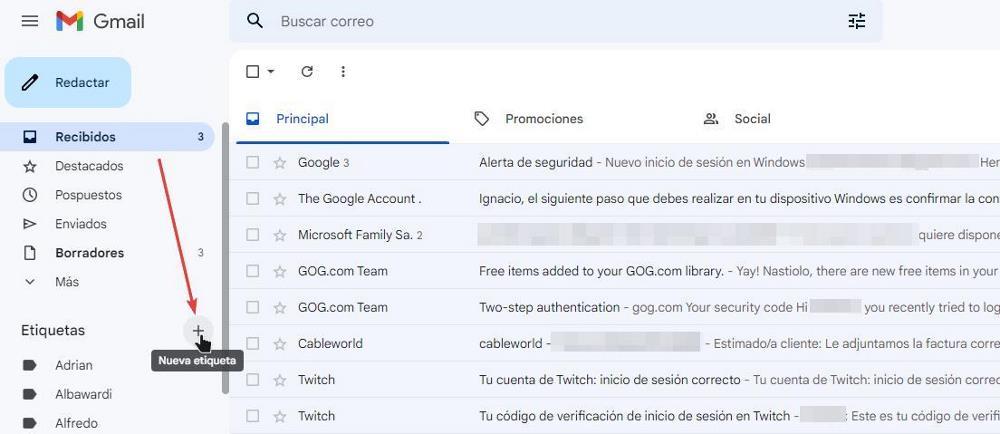
Das neue Etikett, das wir erstellt haben, wird im angezeigt Etiketten Säule. Nachdem wir das Label erstellt haben, können wir eine Regel erstellen, damit alle E-Mails, die eine bestimmte Bedingung erfüllen, automatisch den Namen dieses Labels erhalten. Wenn wir außerdem möchten, dass sie aus unserem Posteingang verschwinden, können wir in der Regel festlegen, dass sie automatisch archiviert werden. Um eine Regel in Google Mail zu erstellen, müssen wir auf die Konfigurationsoptionen von Google Mail zugreifen und auf klicken Filter und blockierte Adressen Tab.
Aber, wenn die Anzahl der E-Mails nicht so hoch ist und wir möchten manuell klassifizieren in unterschiedliche allgemeine Etiketten, um nicht endlos viele Etiketten zu erstellen, können wir diesen Prozess automatisch durchführen. Um einer bestimmten E-Mail ein Label hinzuzufügen, klicken Sie zunächst darauf, um die vollständige Nachricht anzuzeigen. Klicken Sie anschließend auf das Etikettensymbol, um alle Etiketten anzuzeigen. Wir scrollen durch die Labels oder geben den Namen des Labels ein, mit dem wir diese E-Mail markieren möchten, und wählen es aus.
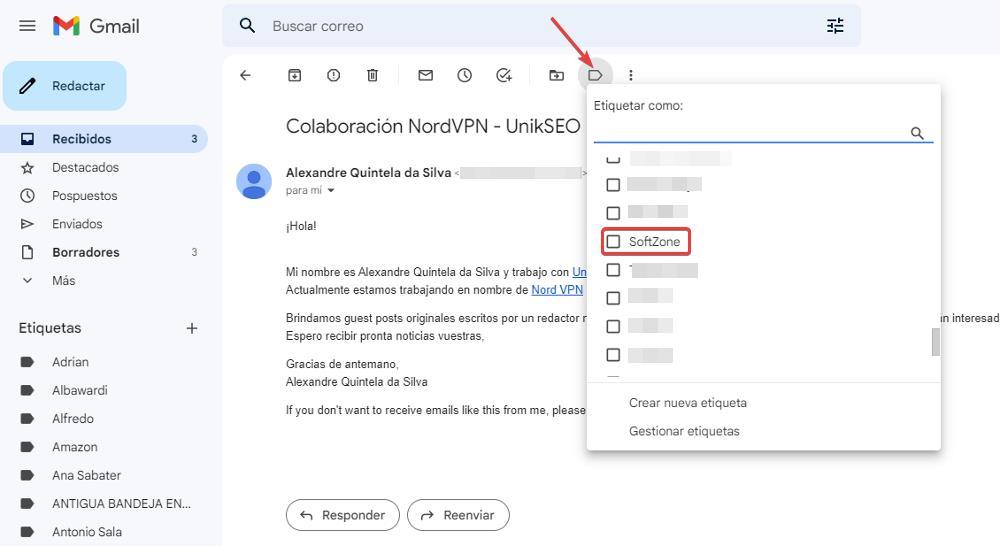
Ab diesem Moment befindet sich die Mail mit dem ITIGIC-Label im Posteingang. Wenn wir auf den Tag-Namen aus der linken Spalte zugreifen, werden alle E-Mails, die schließen Sie dasselbe Tag ein wird Angezeigt werden. Wenn wir einen Fehler gemacht haben und ein Label löschen möchten, müssen wir nur die betreffende Nachricht öffnen und auf das x klicken, das rechts neben dem Label erscheint.